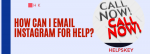Instagram-gebruikers willen de app zowel op hun computer als op hun mobiele telefoon gebruiken. Instagram gebruiken op een computer is eenvoudig en er zijn verschillende opties. Deze procedure kan worden uitgevoerd op elke manier die de gebruiker wenst. Instagram is een mobiele app waarmee gebruikers foto's en video's kunnen delen. Mensen kunnen berichten delen en volgen die met dit verzoek zijn gepubliceerd. Instagram kan worden gekoppeld aan internetbrowsers op desktops, waarbij elke dag nieuwe functies worden toegevoegd. Vanaf hier kunt u Instagram echter niet volledig gebruiken. Hier kunt u kleine reparaties en onderhoud uitvoeren. Op een computer kun je de mobiele weergave van Instagram als volgt gebruiken.
Instagram gebruiken vanaf een computer
Om je Instagram-account vanaf een computer te beheren, hoef je geen apps of add-ons te downloaden. Je kunt Instagram gebruiken als Instagram-app op je telefoon door in te loggen op het Instagram-webadres in je Google Chrome-browser. Transacties zijn eenvoudig en duidelijk. Zelfs onervaren computergebruikers kunnen de taak eenvoudig voltooien. Om Instagram te gebruiken, gebruiken we de Chrome-ontwikkelaarstool. De ontwikkelaarstools kunnen worden geïnstalleerd met behulp van de F12-snelkoppeling.
De benodigde tijd: 20 minuten.
Volg de onderstaande stappen als u de mobiele weergave van Instagram op pc wilt gebruiken.
1. Log in
We loggen in op ons Instagram-account door in te loggen op www.instagram.com vanuit onze Chrome-browser.
2. Chrome-ontwikkelaarstools openen
Nadat u zich hebt aangemeld bij ons account, opent u Chrome Developer Tools door op de sneltoets F12 te drukken.
3. Klik op de juiste iconen
We klikken op het telefoon- en tabletpictogram in de rechterbovenhoek van het openingsscherm; als u het pictogram niet ziet, kunt u op de sneltoets Ctrl + Shift + M drukken.
4. Vernieuwen
Ververs het scherm nadat u op het pictogram hebt geklikt. (F5)
Je merkt misschien dat de Instagram-paginaweergave lijkt op die van een mobiele applicatie nadat je het scherm hebt vernieuwd. Je kunt Instagram op dezelfde manier gebruiken als een app op je telefoon, met dezelfde menu's. U kunt ook aanpassingen maken vanuit het bovenste menu van de pagina of de pagina bekijken op basis van het telefoon- of productmodel.
Instagram gebruiken via emulators
Na het toegenomen gebruik van mobiele apparaten zijn verschillende technologiebedrijven begonnen met computergebaseerde gesprekken. Emulators zijn programma's die naar aanleiding van dit onderzoek zijn ontstaan. Met emulators kan een computerscherm in een telefoon veranderen en smartphones in computers. Gebruikers moeten eerst de emulator downloaden en installeren op hun computers om deze aanpak te kunnen gebruiken. Drie tot vier van deze op de markt beschikbare oplossingen zijn redelijk veilig en leveren uitstekende resultaten op. Gebruikers kunnen kiezen uit deze opties. Als gevolg hiervan zal het een stuk handiger zijn om Instagram op een computer te gebruiken. De onderstaande procedures moeten worden uitgevoerd nadat het programma op de pc's is opgestart. Dit zijn de te nemen acties:
Instagram gebruiken op Windows 10
Er is een verscheidenheid aan software die computers laat werken, maar Windows wordt door de overgrote meerderheid van computers wereldwijd gebruikt. Door van tijd tot tijd nieuwe producten aan te bieden, probeert Windows daarentegen individuen in staat te stellen productiever te zijn. De laatste van deze producten is Windows 10. Deze app heeft veel bereikt en het pad om te concurreren met mobiele apparaten is duidelijk. Het gebruik van een aantal van de programma's die beschikbaar zijn op mobiele apparaten en pc's is een van de vorderingen die in dit verband zijn bereikt. De Instagram-app is er een van. Op Windows 10 raden we aan om de Chrome-browser te gebruiken om Instagram te gebruiken. Chrome is de beste browser om de meest gepersonaliseerde resultaten te krijgen.
Kort Instagram gebruiken op de computer
In dit artikel hebben we besproken hoe je de mobiele weergave van Instagram op een computer kunt gebruiken. U kunt uw computer gebruiken om toegang te krijgen tot Instagram op dezelfde manier als op uw telefoon. U kunt foto's en verhalen naar anderen sturen en ze op uw telefoon gebruiken. Volg gewoon de bovengenoemde instructies. We zijn van mening dat het leren vegen op Instagram op een pc heel nuttig voor u als pc-gebruiker zal zijn. Als je contact wilt opnemen met de klantenservice van Instagram, kun je in ieder geval terecht bij Instagram Bellen.
Instagram gebruiken vanaf een computer
Om je Instagram-account vanaf een computer te beheren, hoef je geen apps of add-ons te downloaden. Je kunt Instagram gebruiken als Instagram-app op je telefoon door in te loggen op het Instagram-webadres in je Google Chrome-browser. Transacties zijn eenvoudig en duidelijk. Zelfs onervaren computergebruikers kunnen de taak eenvoudig voltooien. Om Instagram te gebruiken, gebruiken we de Chrome-ontwikkelaarstool. De ontwikkelaarstools kunnen worden geïnstalleerd met behulp van de F12-snelkoppeling.
De benodigde tijd: 20 minuten.
Volg de onderstaande stappen als u de mobiele weergave van Instagram op pc wilt gebruiken.
1. Log in
We loggen in op ons Instagram-account door in te loggen op www.instagram.com vanuit onze Chrome-browser.
2. Chrome-ontwikkelaarstools openen
Nadat u zich hebt aangemeld bij ons account, opent u Chrome Developer Tools door op de sneltoets F12 te drukken.
3. Klik op de juiste iconen
We klikken op het telefoon- en tabletpictogram in de rechterbovenhoek van het openingsscherm; als u het pictogram niet ziet, kunt u op de sneltoets Ctrl + Shift + M drukken.
4. Vernieuwen
Ververs het scherm nadat u op het pictogram hebt geklikt. (F5)
Je merkt misschien dat de Instagram-paginaweergave lijkt op die van een mobiele applicatie nadat je het scherm hebt vernieuwd. Je kunt Instagram op dezelfde manier gebruiken als een app op je telefoon, met dezelfde menu's. U kunt ook aanpassingen maken vanuit het bovenste menu van de pagina of de pagina bekijken op basis van het telefoon- of productmodel.
Instagram gebruiken via emulators
Na het toegenomen gebruik van mobiele apparaten zijn verschillende technologiebedrijven begonnen met computergebaseerde gesprekken. Emulators zijn programma's die naar aanleiding van dit onderzoek zijn ontstaan. Met emulators kan een computerscherm in een telefoon veranderen en smartphones in computers. Gebruikers moeten eerst de emulator downloaden en installeren op hun computers om deze aanpak te kunnen gebruiken. Drie tot vier van deze op de markt beschikbare oplossingen zijn redelijk veilig en leveren uitstekende resultaten op. Gebruikers kunnen kiezen uit deze opties. Als gevolg hiervan zal het een stuk handiger zijn om Instagram op een computer te gebruiken. De onderstaande procedures moeten worden uitgevoerd nadat het programma op de pc's is opgestart. Dit zijn de te nemen acties:
- De Google Play Store-app moet eerst worden geopend en ingelogd nadat de emulator is ingeschakeld.
- Net als bij telefoons moet het Instagram-systeem eerst worden geopend en geïnstalleerd.
- Klik vervolgens aan de rechterkant van de pagina op de Instagram-knop om in te loggen.
- Accountinformatie moet hier worden opgegeven, net als op telefoons.
Instagram gebruiken op Windows 10
Er is een verscheidenheid aan software die computers laat werken, maar Windows wordt door de overgrote meerderheid van computers wereldwijd gebruikt. Door van tijd tot tijd nieuwe producten aan te bieden, probeert Windows daarentegen individuen in staat te stellen productiever te zijn. De laatste van deze producten is Windows 10. Deze app heeft veel bereikt en het pad om te concurreren met mobiele apparaten is duidelijk. Het gebruik van een aantal van de programma's die beschikbaar zijn op mobiele apparaten en pc's is een van de vorderingen die in dit verband zijn bereikt. De Instagram-app is er een van. Op Windows 10 raden we aan om de Chrome-browser te gebruiken om Instagram te gebruiken. Chrome is de beste browser om de meest gepersonaliseerde resultaten te krijgen.
Kort Instagram gebruiken op de computer
In dit artikel hebben we besproken hoe je de mobiele weergave van Instagram op een computer kunt gebruiken. U kunt uw computer gebruiken om toegang te krijgen tot Instagram op dezelfde manier als op uw telefoon. U kunt foto's en verhalen naar anderen sturen en ze op uw telefoon gebruiken. Volg gewoon de bovengenoemde instructies. We zijn van mening dat het leren vegen op Instagram op een pc heel nuttig voor u als pc-gebruiker zal zijn. Als je contact wilt opnemen met de klantenservice van Instagram, kun je in ieder geval terecht bij Instagram Bellen.